Najlepsze aplikacje do klonowania aplikacji na iPhonea w celu uruchomienia wielu kont | Nie jest wymagany jailbreak

Dowiedz się, jak sklonować aplikacje na iPhone

Korzystając z nowej funkcji Spotify Jam, możesz teraz łączyć się ze znajomymi i rodziną, niezależnie od tego, gdzie się znajdują. Umożliwi to synchronizację wybranych utworów, zapewniając wszystkim zaproszonym użytkownikom pełną zabawę. Jeśli jednak napotykasz problemy, takie jak niedziałający Spotify Jam lub jego niedostępność na urządzeniu z Androidem lub iOS, mamy 10 sposobów, aby Ci pomóc.
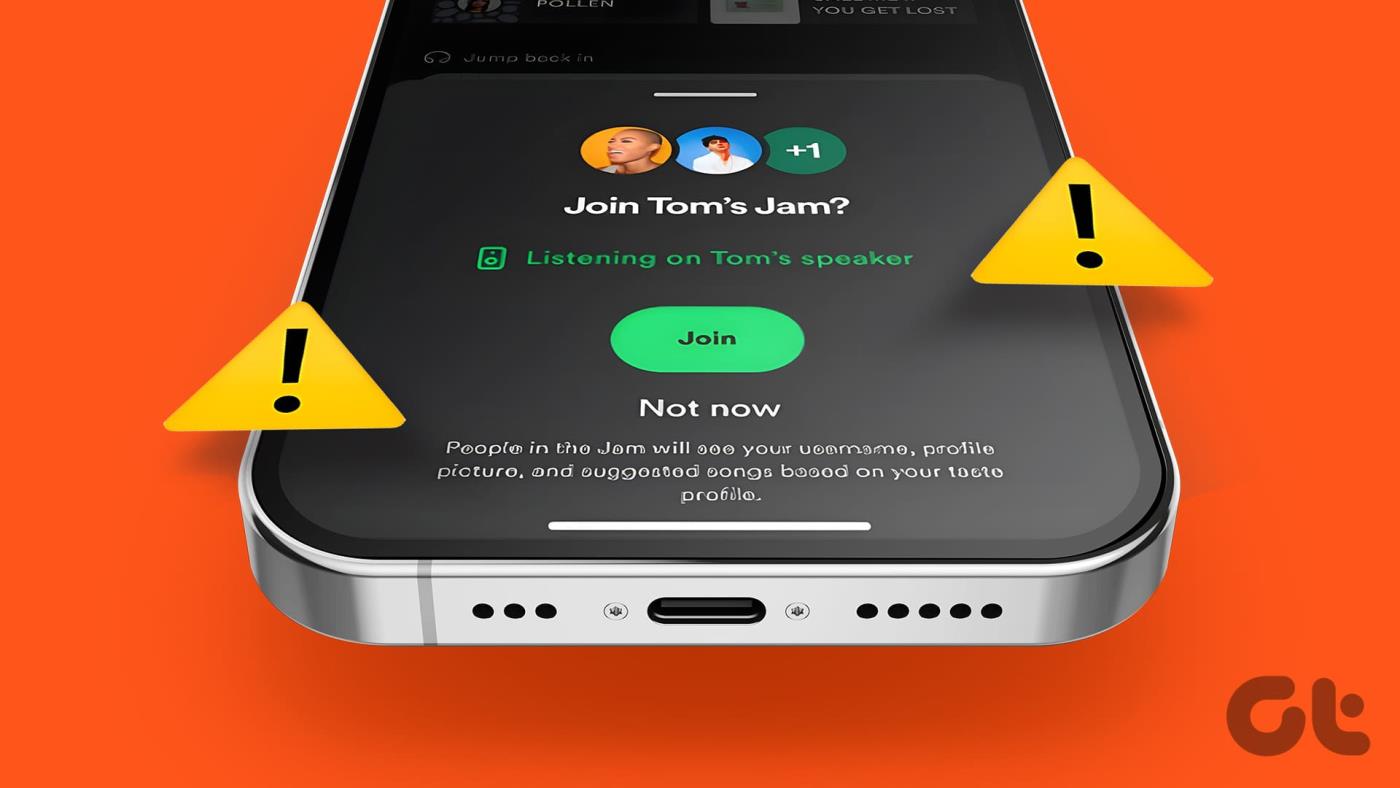
Bardziej wyrafinowana wersja sesji Spotify Group , Spotify Jam, umożliwia większą liczbę uczestników, daje gospodarzowi większą kontrolę nad ustawieniami sesji Jam i umożliwia użytkownikom Free dołączanie bez subskrypcji. Jednak staje się to problemem, jeśli Spotify Jam nie działa lub jest całkowicie niedostępny. Rozwiążmy więc ten problem i naprawmy go.
Ponieważ Spotify Jam to najnowszy dodatek, Twoja aplikacja mobilna Spotify musi być aktualna, aby móc z niej korzystać. W tym celu przejdź do App Store lub Google Play Store korzystając z poniższego linku i sprawdź, czy dostępna jest aktualizacja dla aplikacji Spotify. Jeśli tak, dotknij Aktualizuj.
Zaktualizuj Spotify na iPhonie
Zaktualizuj Spotify na Androidzie
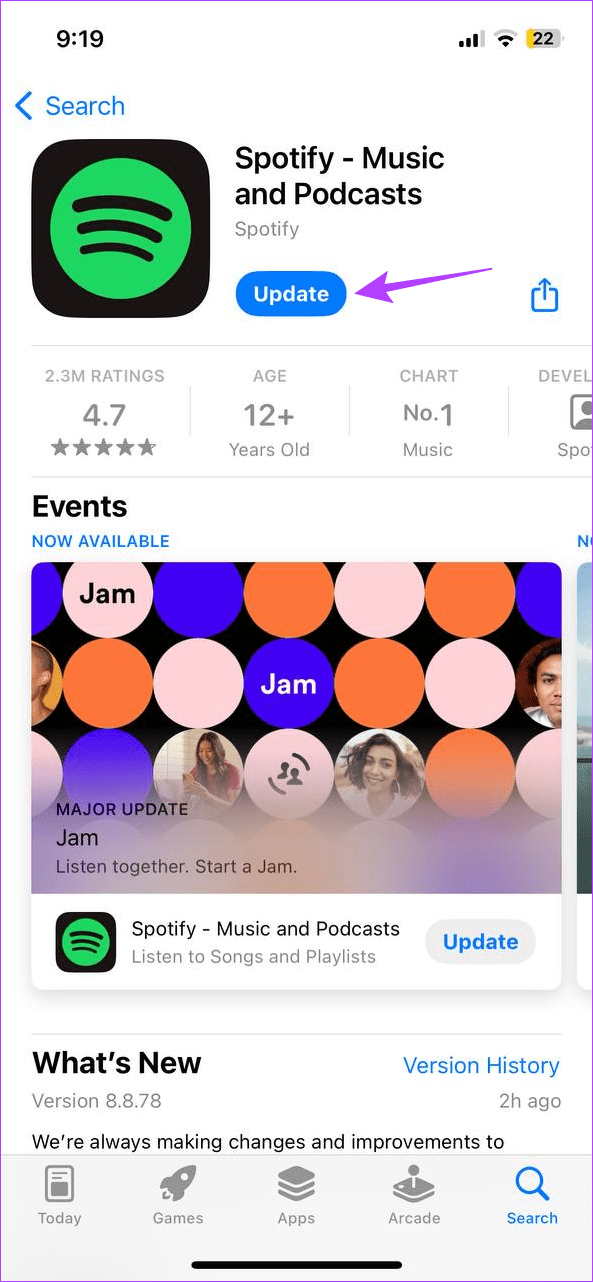
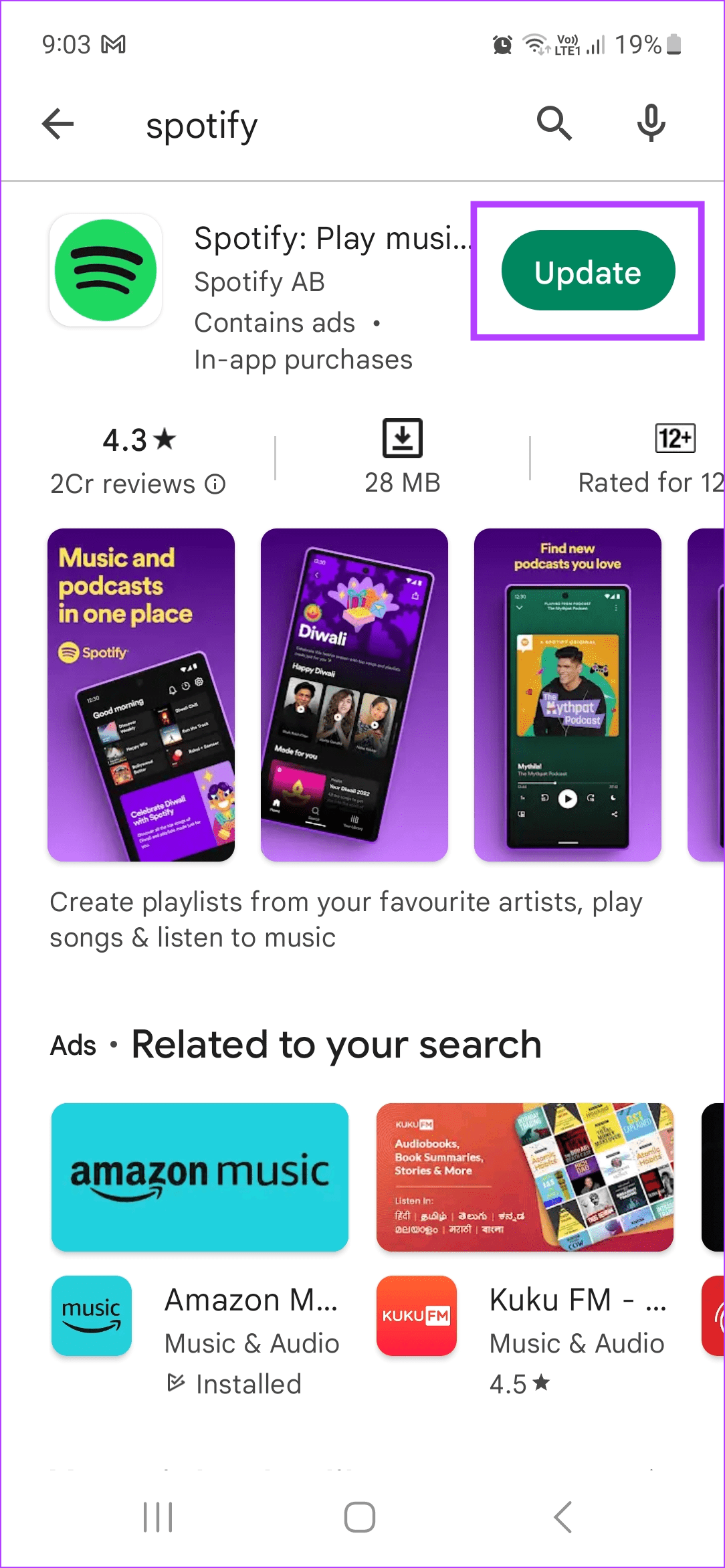
Po zainstalowaniu aktualizacji otwórz aplikację ponownie i sprawdź. Jeśli nadal nie możesz uzyskać dostępu do funkcji Spotify Jam, przejdź do poniższej poprawki.
Obecnie funkcja Jam jest dostępna wyłącznie dla użytkowników Premium Spotify . Bezpłatni użytkownicy mogą dołączać tylko do istniejących sesji Spotify Jam. Oznacza to, że jeśli obecnie nie masz aktywnej subskrypcji Spotify, nie możesz hostować Spotify Jam na swoim urządzeniu mobilnym.
Oto jak sprawdzić i potwierdzić aktualny stan subskrypcji na urządzeniu z Androidem lub iPhonie.
Krok 1: Otwórz aplikację mobilną Spotify.
Krok 2: Stuknij ikonę swojego imienia w prawym górnym rogu.
Krok 3: Tutaj kliknij „Ustawienia i prywatność”.
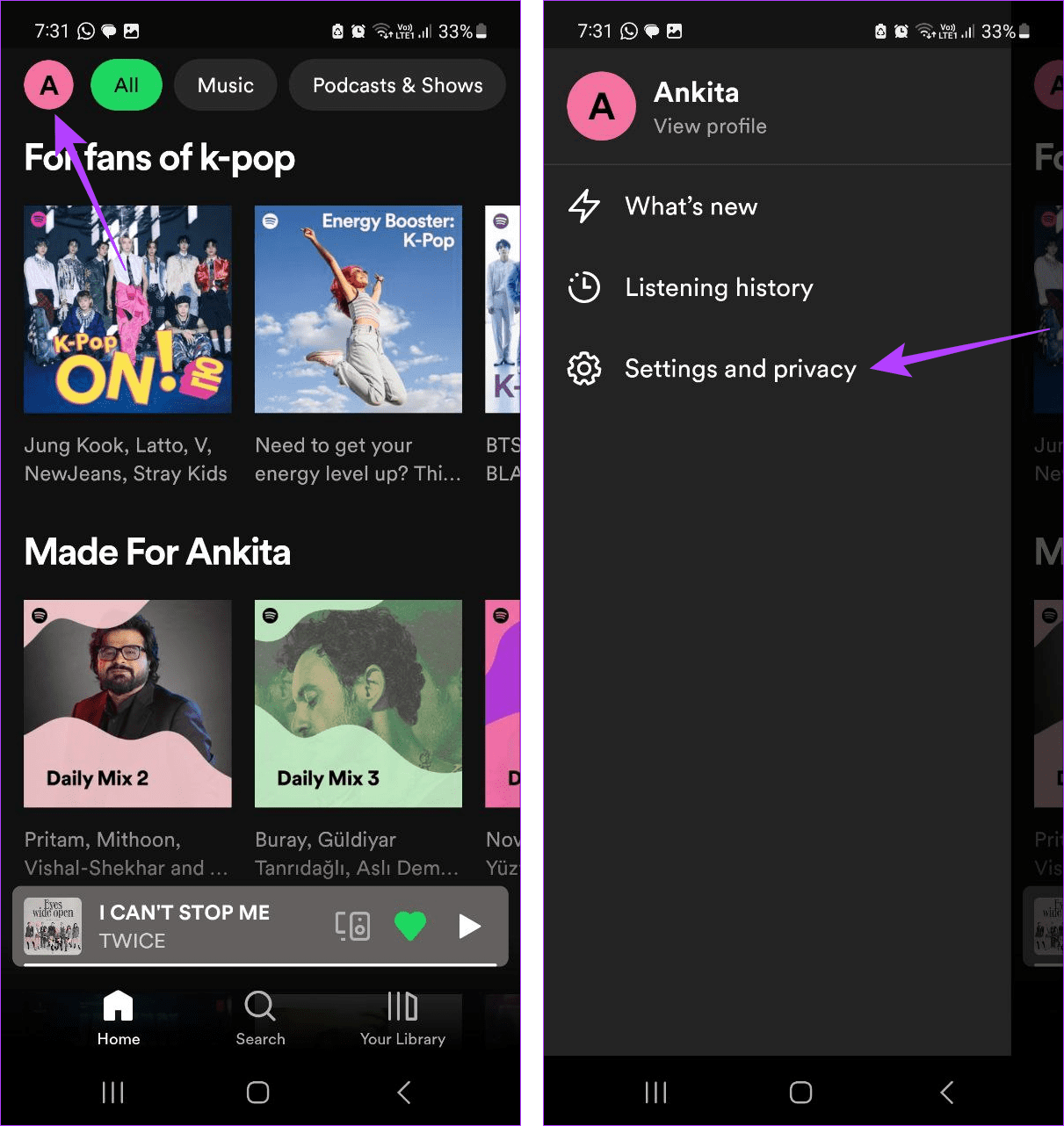
Krok 4: W obszarze Konto sprawdź swój aktualny plan.
Uwaga: użytkownicy iOS muszą kliknąć Konto, aby uzyskać dostęp do szczegółów swojego planu Spotify.
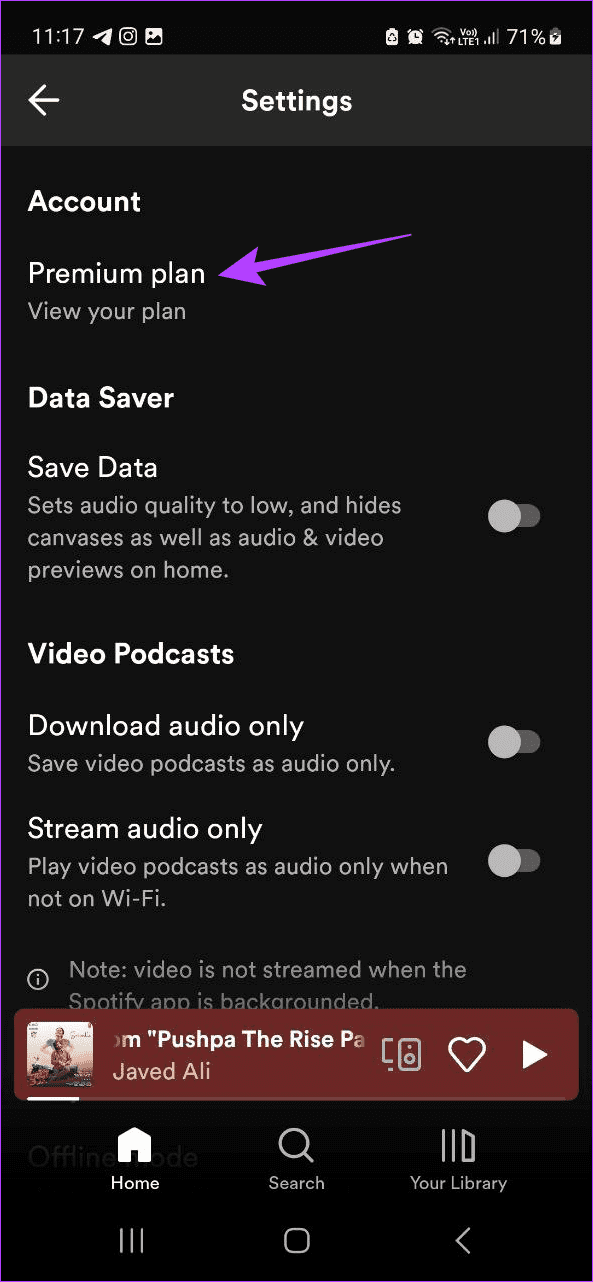
Jeśli plan wyświetla się jako Premium, subskrybujesz subskrypcję premium Spotify. Jeśli jednak widzisz opcję FREE, musisz najpierw wykupić subskrypcję. Następnie możesz uzyskać dostęp do Spotify Jam i hostować go na swoim urządzeniu.
Stabilne połączenie internetowe jest niezbędne do płynnego korzystania ze Spotify. Oznacza to, że jeśli Twoje połączenie internetowe nie jest stabilne lub nie działa prawidłowo, może to powodować problemy z funkcją Spotify Jam.
Aby to sprawdzić, przeprowadź test prędkości . Jeśli prędkości są mniejsze od idealnych, włącz 5G . Lub włącz i wyłącz tryb samolotowy. Następnie sprawdź ponownie i sprawdź, czy prędkość Internetu ustabilizowała się.
Jeśli Spotify nie działa lub występują jakieś problemy, niektóre funkcje mogą nie działać zgodnie z oczekiwaniami. Może to być również jeden z powodów, dla których nie można rozpocząć sesji Jam w Spotify.
Aby sprawdzić, czy tak jest, przejdź do strony Stan serwera Spotify Downdetector i sprawdź, czy nie zgłoszono żadnych ostatnich awarii.
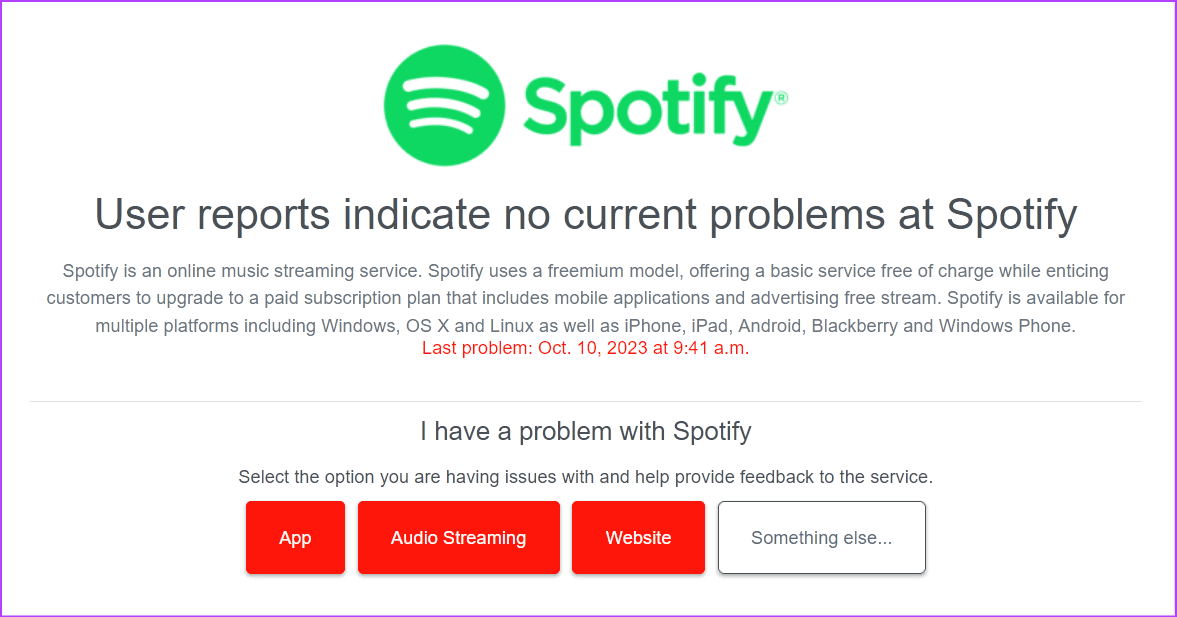
Jeśli wystąpił problem z serwerem, odczekaj chwilę przed ponownym użyciem aplikacji mobilnej Spotify. Jeśli jednak nie zgłoszono żadnych problemów, ale sesja grupowa Spotify nadal nie działa, przejdź do poniższej poprawki.
Wymuś zamknięcie i ponowne uruchomienie aplikacji Spotify na urządzeniu z Androidem lub iPhonie, co sprawi, że wszystkie funkcje aplikacji przestaną działać w tle.
Po ponownym uruchomieniu aplikacji wszystkie funkcje i funkcje zostaną załadowane od zera. Może to pomóc w rozwiązaniu wszelkich tymczasowych usterek i błędów aplikacji. Oto jak to zrobić.
Krok 1: Przesuń palcem w górę od dołu ekranu, aby otworzyć aplikacje działające w tle.
Uwaga: użytkownicy Androida mogą także kliknąć ikonę Ostatnie. Lub, w przypadku użytkowników iPhone'a, naciśnij dwukrotnie przycisk Początek.
Krok 2: Po otwarciu wszystkich aplikacji działających w tle zlokalizuj Spotify. Następnie przytrzymaj i przesuń w górę, aby usunąć go z ekranu.
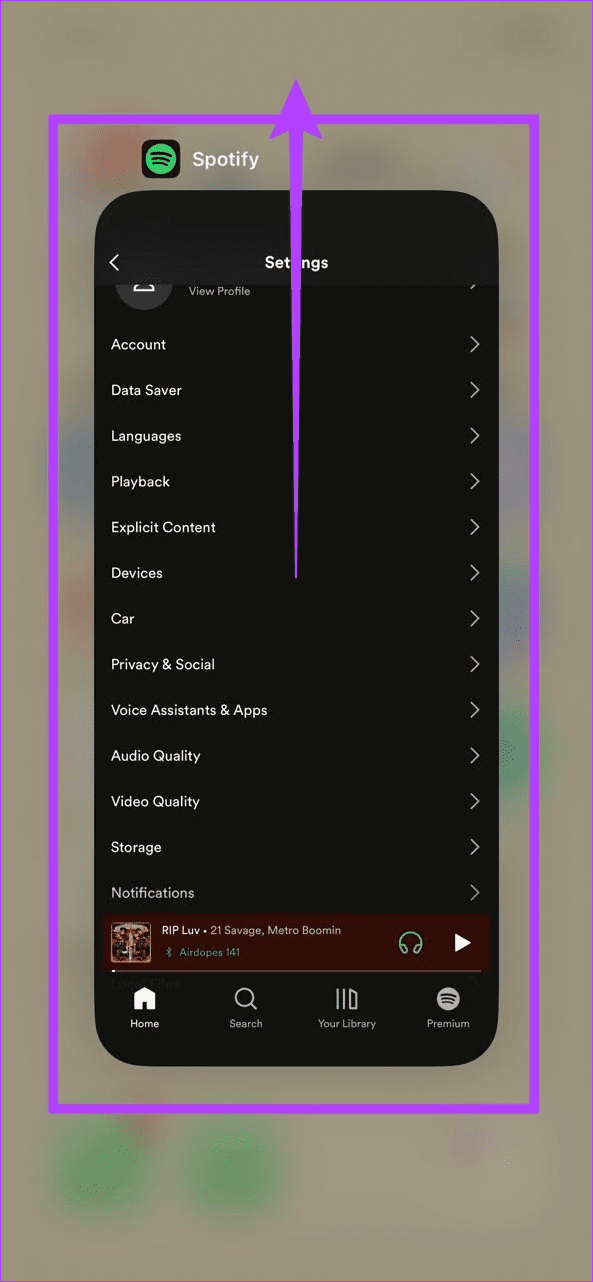
Następnie dotknij ikony aplikacji Spotify, aby ponownie otworzyć aplikację. Gdy już to zrobisz, spróbuj rozpocząć sesję Spotify Jam.
Ponieważ ograniczona liczba urządzeń obsługuje funkcję Spotify Jam, rozpoczęcie sesji Jamu w Spotify może nie być możliwe. Jeśli tak, sprawdź urządzenie aktualnie połączone z aplikacją Spotify. Upewnij się, że używasz urządzeń Chromecast lub Amazon Cast. Aby to zrobić, wykonaj poniższe kroki.
Krok 1: Otwórz aplikację mobilną Spotify.
Krok 2: W odtwarzaczu kliknij ikonę urządzenia.
Krok 3: Z listy wybierz odpowiednie urządzenie.
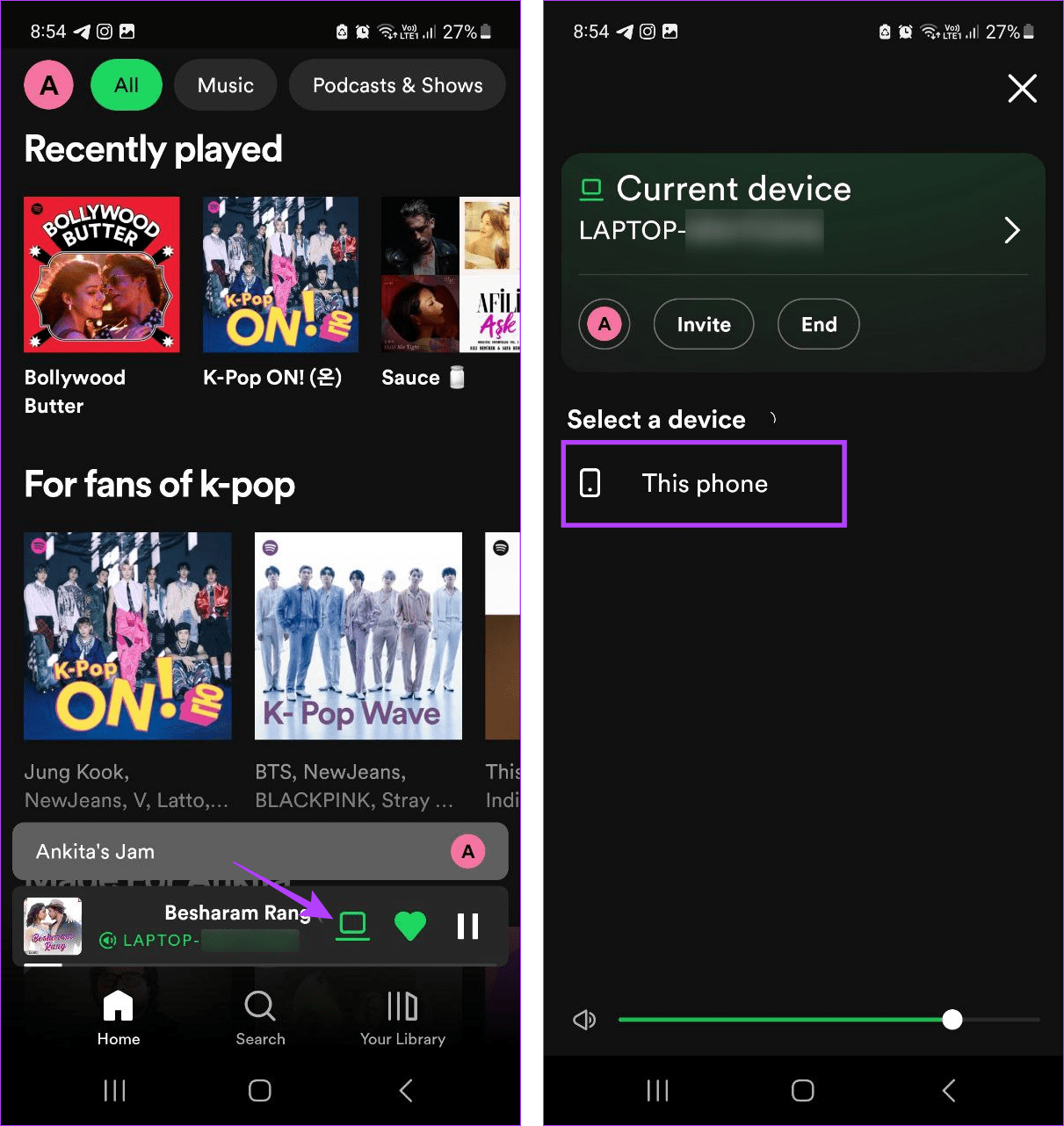
Gdy już to zrobisz, spróbuj odtworzyć dowolny utwór w oknie Jamu, aby sprawdzić, czy działa zgodnie z oczekiwaniami.
Aby móc korzystać z funkcji Spotify Jam, oprócz Ciebie prowadzący sesję musi spełniać wszystkie powyższe kryteria. Oznacza to, że jeśli gospodarz ma przerwę w dostępie do Internetu, nie ma zainstalowanych najnowszych aktualizacji aplikacji lub jeśli jego plan Spotify wygaśnie w połowie odtwarzania, spowoduje to problemy dla osób dołączających do sesji Jam. Sprawdź więc dwukrotnie i upewnij się, że po stronie hosta wszystko jest w porządku.
Jeśli masz problemy lub nie możesz dołączyć do sesji Spotify Jam, poproś gospodarza o przesłanie nowego linku do dołączenia. Może to pomóc w dołączeniu do sesji, zwłaszcza jeśli wystąpiły problemy z poprzednim łączem. Oto jak to zrobić.
Krok 1: Na urządzeniu gospodarza otwórz aplikację mobilną Spotify.
Krok 2: Tutaj dotknij trwającej sesji Jam.
Krok 3: Stuknij w Zaproś.
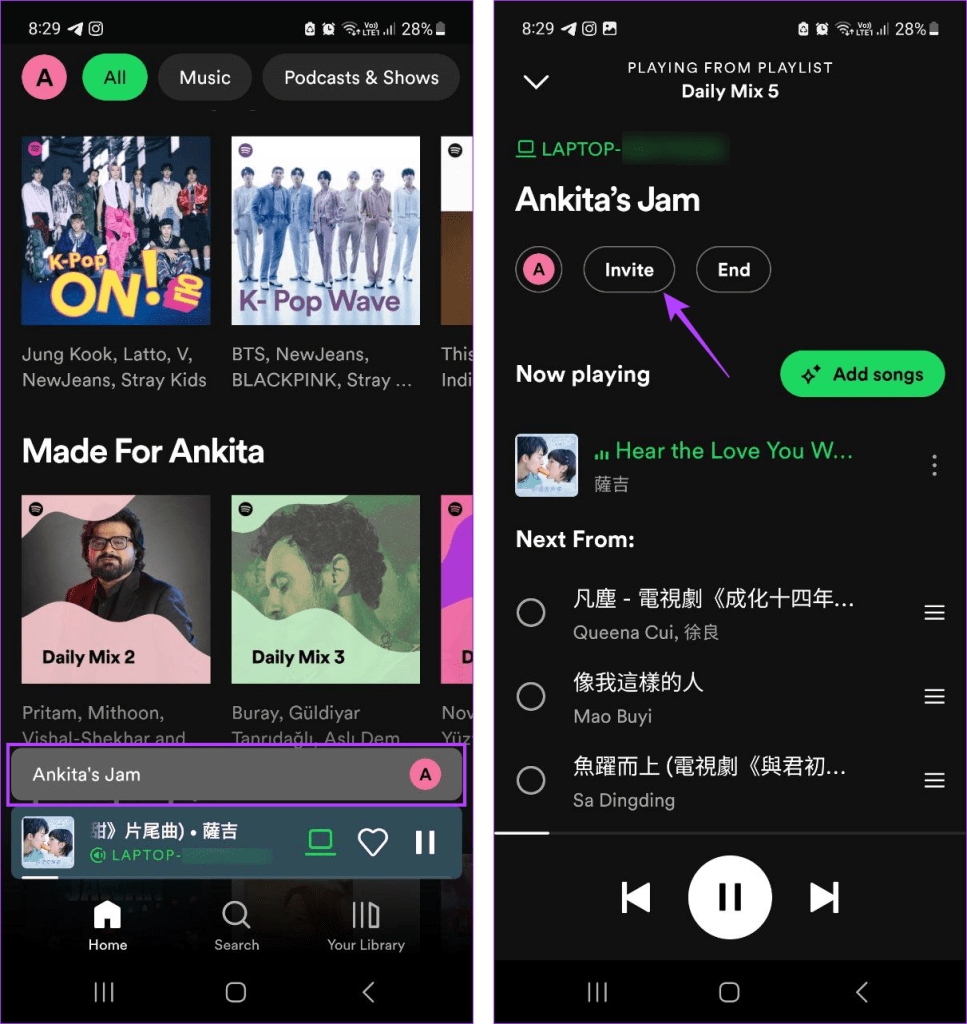
Krok 4: Jeśli jesteś w pobliżu, zeskanuj kod QR lub włącz Bluetooth i zbliż swoje urządzenie do urządzenia hosta.
Krok 5: Jeśli jesteś daleko, poproś gospodarza, aby kliknął Udostępnij link.
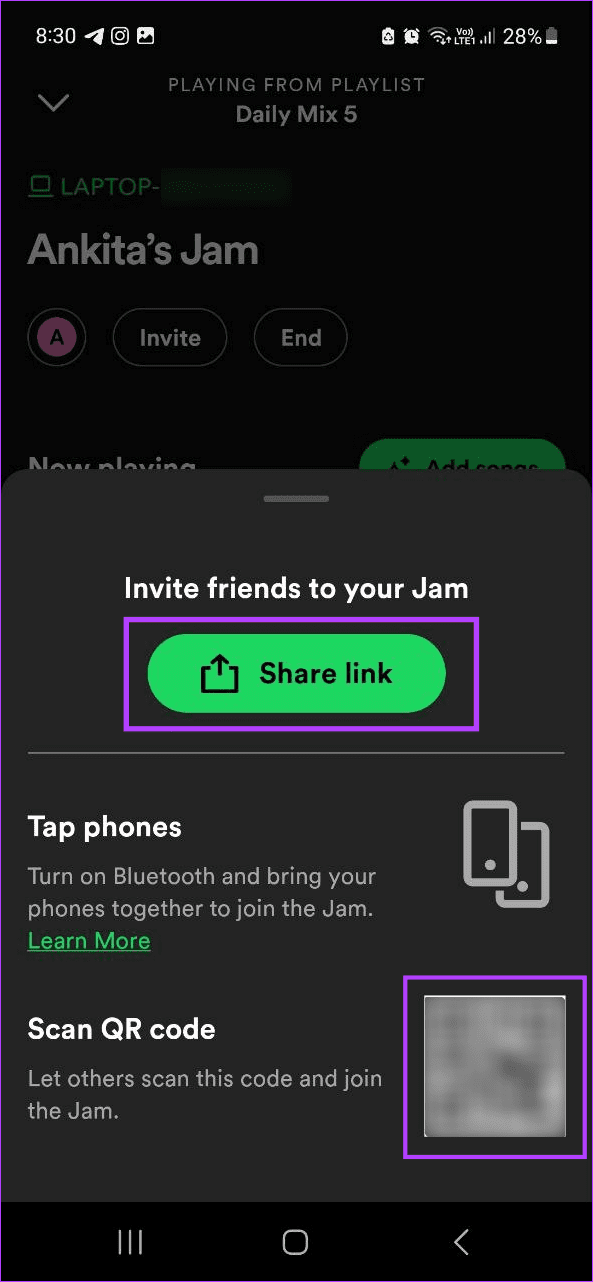
Następnie ponownie udostępnij link z zaproszeniem do sesji Spotify Jam, korzystając z preferowanej metody.
Odinstalowanie aplikacji Spotify spowoduje usunięcie wszystkich poprzednich ustawień i danych z urządzenia. Następnie, po ponownej instalacji, zostanie zainstalowana najnowsza kopia aplikacji, dzięki czemu będziesz mógł zacząć od nowa. Będziesz jednak musiał ponownie zalogować się do Spotify. Jeśli chcesz dowiedzieć się więcej o odinstalowywaniu aplikacji na iPhonie , możesz zapoznać się z naszym przewodnikiem .
Jeśli chodzi o użytkowników Androida, wykonaj poniższe kroki.
Krok 1: Naciśnij długo ikonę aplikacji Spotify.
Krok 2: Stuknij w Odinstaluj.
Krok 3: Wybierz OK, aby potwierdzić.
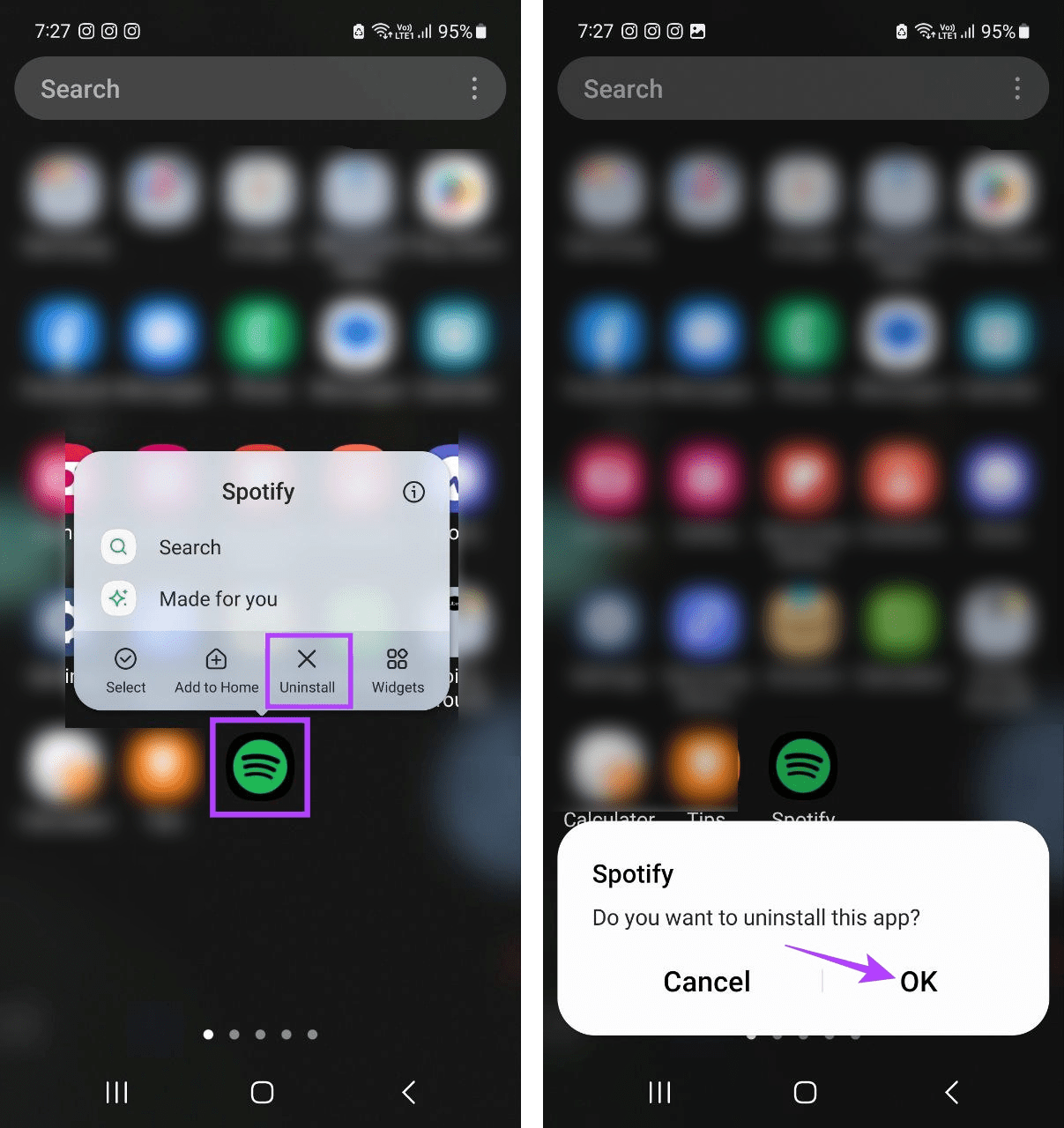
Po zakończeniu odinstalowywania aplikacji przejdź do sklepu Google Play lub App Store i zainstaluj aplikację ponownie.
Po zakończeniu zaloguj się na swoje konto Spotify i spróbuj uzyskać dostęp do funkcji Spotify Jam. Jeśli to nadal nie działa, przejdź do następnej poprawki.
Jeśli zastosowałeś wszystkie powyższe metody, ale problem nadal występuje, sugerujemy skontaktowanie się z pomocą techniczną Spotify . Możesz porozmawiać z ekspertami, aby włączyć funkcję Spotify Jam.
Jamowanie z przyjaciółmi i rodziną jest zawsze fajnym doświadczeniem, zwłaszcza jeśli większość z Was ma ten sam gust muzyczny. Właśnie dlatego sytuacja, gdy wszystko jest gotowe do pracy, jest kompletna, a Spotify Jam nie działa lub jest niedostępny na Twoim telefonie. Daj nam znać w komentarzach, która poprawka zadziałała dla Ciebie!
Dowiedz się, jak sklonować aplikacje na iPhone
Dowiedz się, jak skutecznie przetestować kamerę w Microsoft Teams. Odkryj metody, które zapewnią doskonałą jakość obrazu podczas spotkań online.
Jak naprawić niedziałający mikrofon Microsoft Teams? Sprawdź nasze sprawdzone metody, aby rozwiązać problem z mikrofonem w Microsoft Teams.
Jeśli masz dużo duplikatów zdjęć w Zdjęciach Google, sprawdź te cztery skuteczne metody ich usuwania i optymalizacji przestrzeni.
Chcesz zobaczyć wspólnych znajomych na Snapchacie? Oto, jak to zrobić skutecznie, aby zapewnić znaczące interakcje.
Aby zarchiwizować swoje e-maile w Gmailu, utwórz konkretną etykietę, a następnie użyj jej do utworzenia filtra, który zastosuje tę etykietę do zestawu e-maili.
Czy Netflix ciągle Cię wylogowuje? Sprawdź przyczyny oraz 7 skutecznych sposobów na naprawienie tego problemu na dowolnym urządzeniu.
Jak zmienić płeć na Facebooku? Poznaj wszystkie dostępne opcje i kroki, które należy wykonać, aby zaktualizować profil na Facebooku.
Dowiedz się, jak ustawić wiadomość o nieobecności w Microsoft Teams, aby informować innych o swojej niedostępności. Krok po kroku guide dostępny teraz!
Dowiedz się, jak wyłączyć Adblock w Chrome i innych przeglądarkach internetowych, aby móc korzystać z wartościowych ofert reklamowych.








